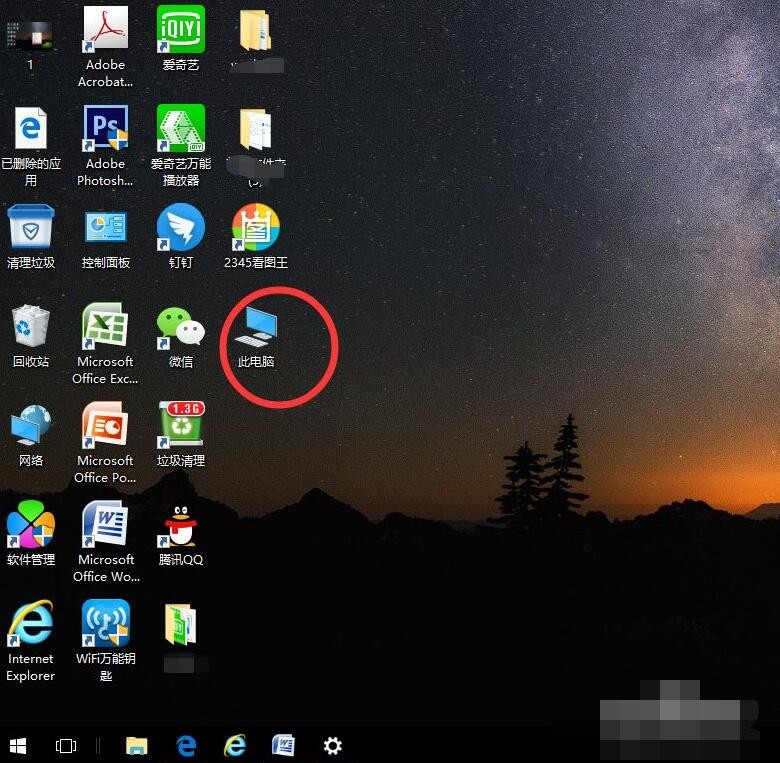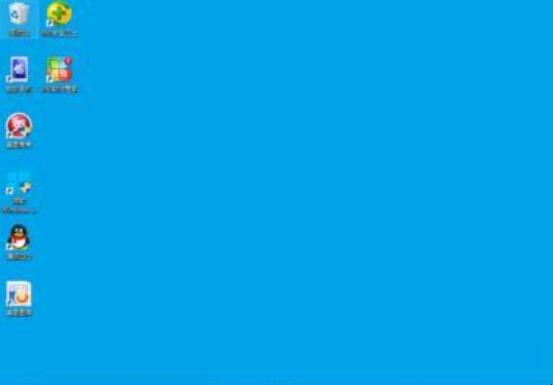
在使用电脑过程中,有时候会发现桌面上“我的电脑”图标不见了或者不小心误删了,这时急着要打开“我的电脑”,怎么办?
1. 当使用的电脑是Windows10系统时,在桌面空白处右键,找到【个性化】,点击进入后会出现设置界面。

2. 在左侧一栏找到【主题】,单击,然后在右侧一栏下拉鼠标找到【桌面图标设置】。

3. 点击进入后发现【计算机】前面的小格子是空着的,点击勾选,再点击下方的【确定】。
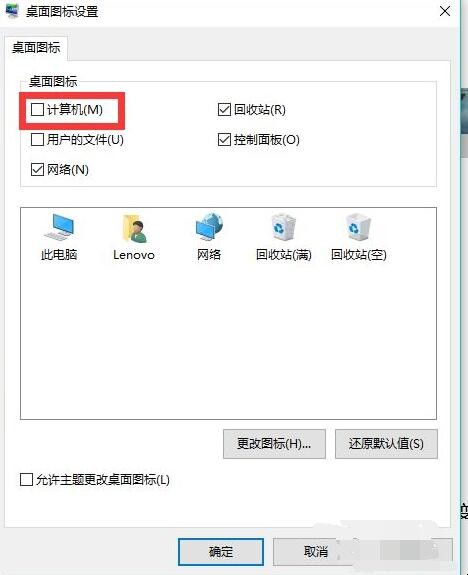
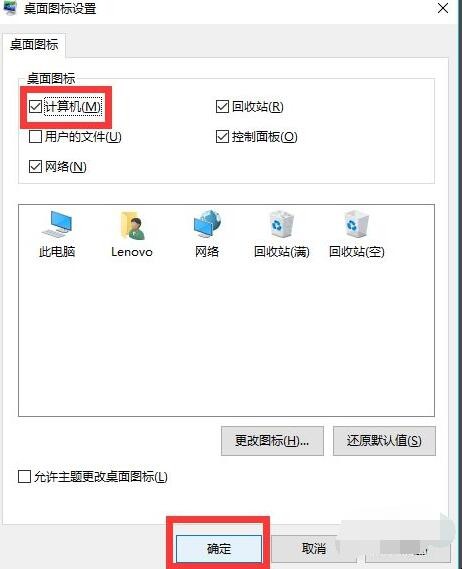
4. 这时再回到桌面就发现【我的电脑】图标就出现了,这个方法也同样可以找回桌面上的回收站和网络图标等。
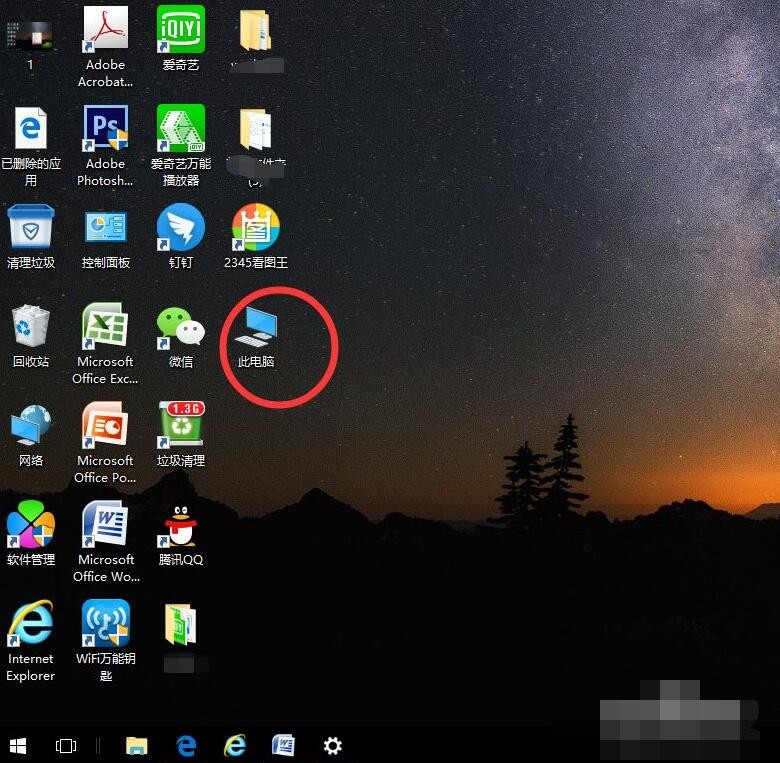
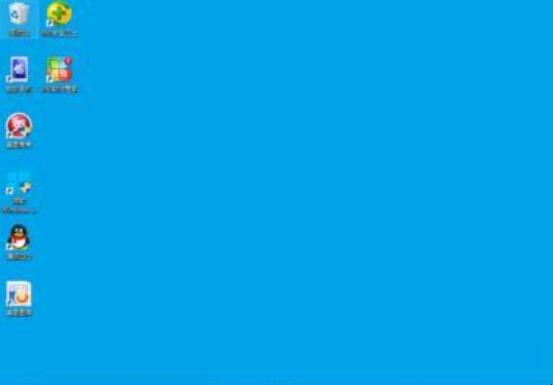
在使用电脑过程中,有时候会发现桌面上“我的电脑”图标不见了或者不小心误删了,这时急着要打开“我的电脑”,怎么办?
1. 当使用的电脑是Windows10系统时,在桌面空白处右键,找到【个性化】,点击进入后会出现设置界面。

2. 在左侧一栏找到【主题】,单击,然后在右侧一栏下拉鼠标找到【桌面图标设置】。

3. 点击进入后发现【计算机】前面的小格子是空着的,点击勾选,再点击下方的【确定】。
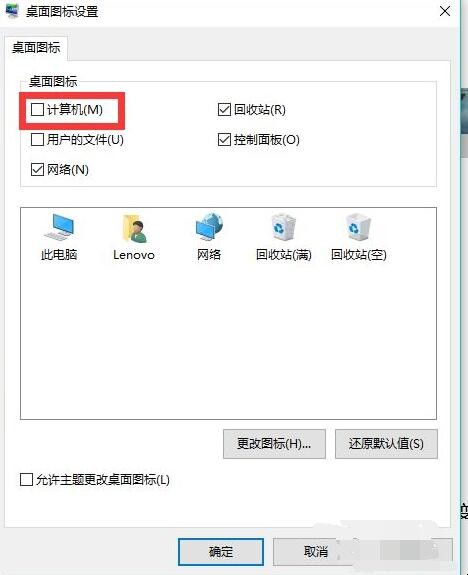
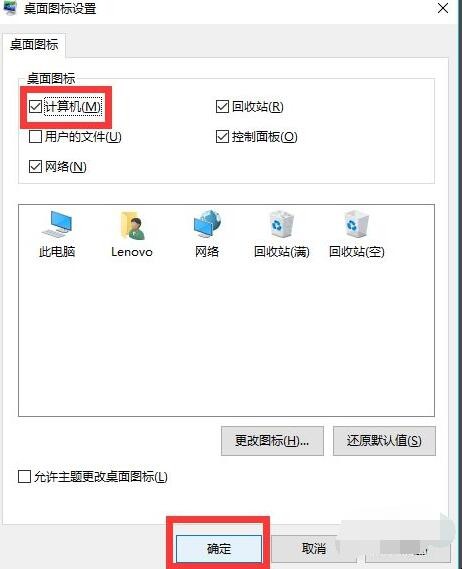
4. 这时再回到桌面就发现【我的电脑】图标就出现了,这个方法也同样可以找回桌面上的回收站和网络图标等。